excel固定工作表 獲取Excel工作表中固定間隔行中的數據的方法,今天給大家帶來的這篇文章主要講的是,excel固定工作表的相關知識,或許有很多人都曾被這個問題困擾,但是當你看完excel固定工作表 獲取Excel工作表中固定間隔行中的數據的方法這篇文章的時候我相信你一定不會載被這個問題所困擾了,一起來看看吧!
在對Excel工作表數據進行選擇時,有時需要獲取間隔固定行的數據,如獲得工作表中奇數行的數據,這實際上就是獲取間隔一行的數據。本文以在一張全年銷售統計表中獲取3的倍數月份的銷售數據為例,來介紹獲取Excel工作表中固定間隔的行中的數據的具體處理方法。
1、啟動Excel并打開工作表,在數據區外的單元格區域F3:F5中輸入數字0~2,然后將這3個數字復制到下方的單元格中,如圖1所示。
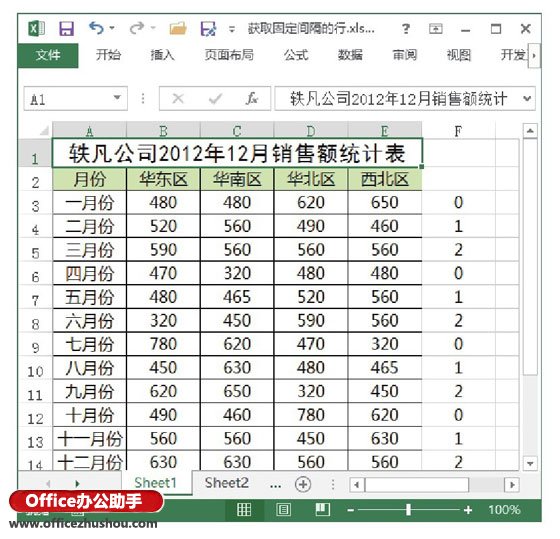
圖1 復制數字到單元格中
提示
在F3:F5單元格區域中分別輸入數字0~2后,選擇這3個單元格,按住Ctrl鍵向下拖動選擇的單元格區域即可將這3個數字復制到下面的單元格中。
2、選擇工作表中的任意一個單元格,在“數據”選項卡的“排序和篩選”組中單擊“篩選”按鈕,單擊剛才輸入數字所在列的自動篩選下三角按鈕,在打開的列表中取消“(全選)”復選框的勾選,勾選“2”復選框,單擊“確定”按鈕,如圖2所示。
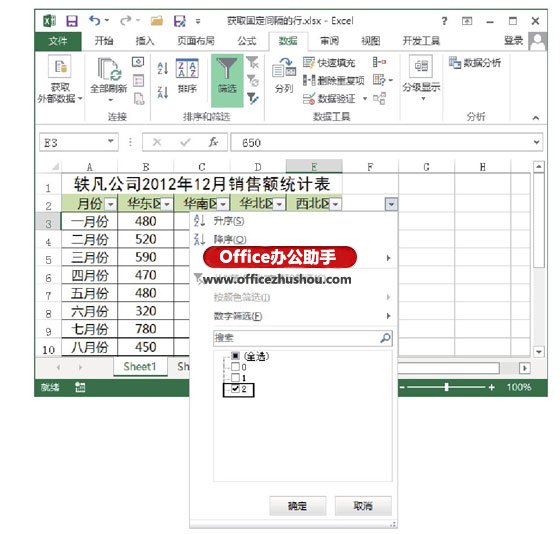
圖2 勾選“2”復選框
3、此時Excel將從工作表中篩選出間隔3個月的數據,如圖3所示。下面只需要將篩選出來的銷售數據復制到一張新的工作表中即可。
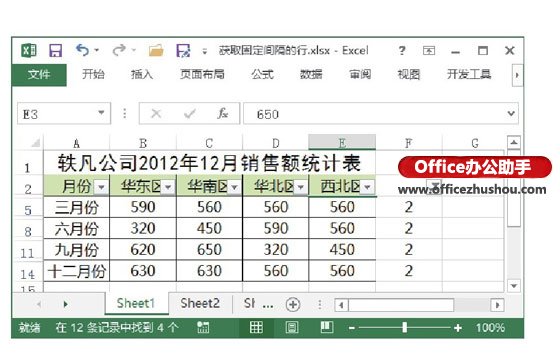
圖3 數據篩選的結果
提示
在復制篩選結果時,在目標工作表中選擇單元格后,只需要按Enter鍵即可實現篩選結果的粘貼。
 站長資訊網
站長資訊網